电脑如何用u盘重装系统?步骤是什么?
- 难题大全
- 2025-02-01
- 9
在电脑使用过程中,出现故障是很常见的事情。而重装系统是解决很多电脑问题的最终选择。然而,使用光盘安装系统不仅需要光驱,而且操作复杂,耗费时间。而使用U盘重装系统,不仅速度快,而且便捷简单。本文将介绍如何使用U盘重装系统。
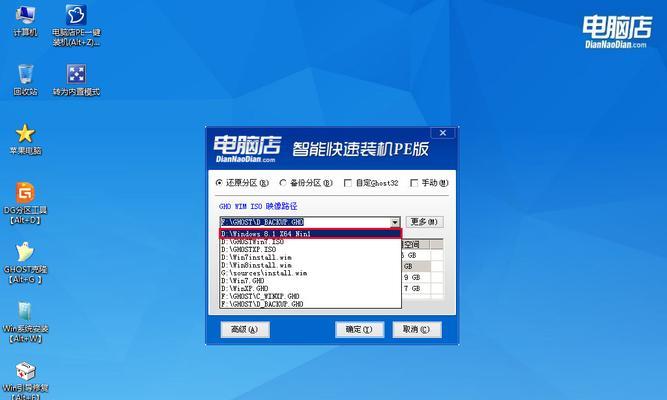
了解U盘和重装系统
在开始之前,需要了解U盘和重装系统。U盘是便携式存储设备,可以储存各种文件,而重装系统则是在电脑中重新安装操作系统的过程。
备份重要数据
在重装系统前,需要备份好重要的数据。因为重装系统会清空硬盘上的所有数据。
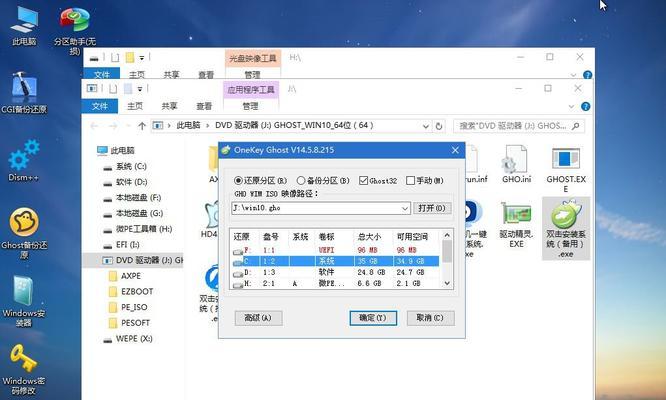
准备一个U盘
在进行U盘重装系统前,需要准备一个U盘,容量要大于8GB。
下载系统镜像文件
在进行U盘重装系统前,需要下载操作系统的镜像文件。可以在官方网站或其他可靠网站下载。
制作启动盘
将U盘制作成启动盘,可以通过各种制作工具完成,如UltraISO、Rufus等。
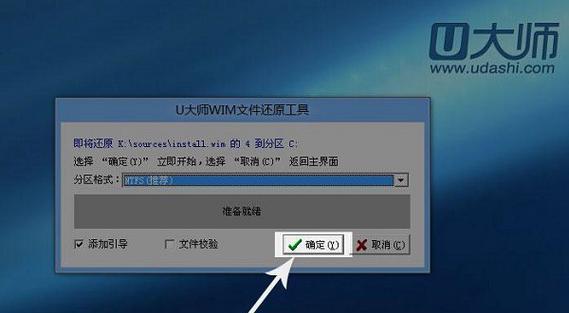
修改BIOS设置
在进行U盘重装系统前,需要修改BIOS设置,将U盘设置为启动盘。具体操作可以查看电脑说明书或者百度搜索。
插入U盘并重启电脑
在修改BIOS设置后,将U盘插入电脑,然后重启电脑。
进入安装界面
在重启电脑后,会自动进入安装界面。按照提示进行安装。
选择安装方式
在安装界面中,会询问安装方式。可以选择升级安装或者全新安装。
选择安装分区
在进行全新安装时,需要选择安装分区。一般选择C盘。
等待系统安装
在进行安装过程中,需要耐心等待系统安装完成。
设置个人信息
在系统安装完成后,需要设置个人信息,如用户名、密码等。
安装驱动程序
在系统安装完成后,需要安装相应的驱动程序,如显卡驱动、声卡驱动等。
恢复备份数据
在驱动程序安装完成后,可以恢复之前备份的数据。
使用U盘重装系统不仅操作简单,而且速度快。在重装系统前,需要备份好重要的数据,同时了解U盘和重装系统的相关知识。在操作中需要注意修改BIOS设置、选择安装分区等步骤,以免出现错误。
版权声明:本文内容由互联网用户自发贡献,该文观点仅代表作者本人。本站仅提供信息存储空间服务,不拥有所有权,不承担相关法律责任。如发现本站有涉嫌抄袭侵权/违法违规的内容, 请发送邮件至 3561739510@qq.com 举报,一经查实,本站将立刻删除。